Oracle Database 12c auf CentOS 7 installieren – Schritt-für-Schritt

Ziel und Varianten
- Primäres Ziel: Oracle 12c auf CentOS 7 installieren.
- Verwandte Varianten: Oracle 12c SE/EE Installation, Oracle 12c auf RHEL/SUSE/Oracle Linux, Headless-Installationen ohne X-Forwarding, Migration auf neuere Oracle-Releases.
Voraussetzungen
- CentOS 7 64‑bit.
- Mindestens 1 GB RAM (für produktive Umgebungen deutlich mehr empfehlen, z. B. 4–8 GB).
- Root‑Rechte oder sudo‑Zugriff.
- Zugriff auf Oracle-Downloads (Oracle-Konto) und ausreichend Festplattenspeicher.
Wichtig: Diese Anleitung beschreibt eine Desktop-/GUI-basierte Installation (X11 Forwarding). Für reine Server/Unattended-Installationen empfehlen sich silent/response-file Verfahren von Oracle.
Inhaltsübersicht
- Vorbereitung: benötigte Pakete installieren
- System- und Benutzerkonfiguration (Gruppen, Limits, sysctl)
- GUI (X Window) für das Installationsprogramm einrichten
- Oracle-Software herunterladen, entpacken, Verzeichnisse anlegen
- Installation ausführen und Root-Skripte anwenden
- Test: sqlplus und Oracle Enterprise Manager prüfen
- Zusätzliche Hilfen: Checklisten, Troubleshooting, Sicherheits‑ und Rollback‑Hinweise
Schritt 1 — Benötigte Pakete installieren
Oracle benötigt Compiler, Bibliotheken und weitere Pakete (GCC, binutils, glibc, libaio etc.). Installieren Sie die Pakete aus den CentOS‑Repos mit yum.
Führen Sie als root oder via sudo folgenden Befehl aus:
yum install -y binutils.x86_64 compat-libcap1.x86_64 gcc.x86_64 gcc-c++.x86_64 glibc.i686 glibc.x86_64 \
glibc-devel.i686 glibc-devel.x86_64 ksh compat-libstdc++-33 libaio.i686 libaio.x86_64 libaio-devel.i686 libaio-devel.x86_64 \
libgcc.i686 libgcc.x86_64 libstdc++.i686 libstdc++.x86_64 libstdc++-devel.i686 libstdc++-devel.x86_64 libXi.i686 libXi.x86_64 \
libXtst.i686 libXtst.x86_64 make.x86_64 sysstat.x86_64Hinweis: Paketlisten können sich über Zeit ändern; prüfen Sie ggf. alternative Paketnamen für Ihre Repository‑Konfiguration.
Schritt 2 — Benutzer und System konfigurieren
Oracle läuft unter einem normalen Benutzer (nicht root). Wir legen die Gruppen oinstall und dba sowie den Benutzer oracle an.
groupadd oinstall
groupadd dba
useradd -g oinstall -G dba oracle
passwd oracle
TYPE THE PASSWORDNun konfigurieren wir Kernelparameter und Benutzerlimits, die Oracle für stabile SHM- und I/O‑Nutzung erwartet.
Definition kurz: kernel.shmmax ist die maximale Größe eines einzelnen Shared‑Memory‑Segments; kernel.shmall ist die gesamte zulässige Menge an Pages für Shared Memory.
Als root oder mit sudo bearbeiten Sie /etc/sysctl.conf:
vim /etc/sysctl.confFügen Sie (oder passen Sie) die folgenden Werte an:
fs.aio-max-nr = 1048576
fs.file-max = 6815744
kernel.shmall = 2097152
kernel.shmmax = 2147483648
kernel.shmmni = 4096
kernel.sem = 250 32000 100 128
net.ipv4.ip_local_port_range = 9000 65500
net.core.rmem_default = 262144
net.core.rmem_max = 4194304
net.core.wmem_default = 262144
net.core.wmem_max = 1048586Anwenden und prüfen:
sysctl -p
sysctl -aLimits für den oracle‑Benutzer setzen (Dateideskriptoren, Prozesse):
vim /etc/security/limits.confEinfügen:
oracle soft nproc 2047
oracle hard nproc 16384
oracle soft nofile 1024
oracle hard nofile 65536Speichern und Editor verlassen. Diese Limits werden beim Login des Benutzers aktiv.
Wichtig: Je nach System und Lastanforderungen sind höhere Werte sinnvoll; die oben gezeigten Werte sind Mindestempfehlungen für viele Oracle‑12c‑Installationen.
Schritt 3 — Desktop/GUI für Installer konfigurieren
Das Oracle‑Installationsprogramm nutzt eine grafische Oberfläche. Die einfachste Option für eine Remote‑GUI ist X11‑Forwarding über ssh.
Installieren Sie das X Window System:
yum groupinstall -y "X Window System"Auf dem lokalen Client benötigen Sie einen X‑Server (z. B. XQuartz auf macOS, Xming oder VcXsrv auf Windows).
Remote per X11‑Forwarding verbinden (als oracle oder später sudo zu oracle wechseln):
ssh -X [email protected]Prüfen Sie mit einem einfachen GUI‑Tool (z. B. xclock oder gnome-calculator), ob das Forwarding funktioniert.
Schritt 4 — Oracle Database herunterladen und vorbereiten
Registrieren Sie sich bei Oracle (falls noch nicht geschehen) und laden Sie die passende Linux‑12c(12.1.0.2) Archive herunter.
Beispiel: Dateinamen wie linuxamd64_12102_database_se2_1of2.zip und linuxamd64_12102_database_se2_2of2.zip.
Annahmen in diesem Beispiel: Sie legen die Dateien in ~/oracle/ ab.
cd ~/oracle/
llFür das Entpacken benötigen Sie zip/unzip:
yum -y install zip unzipEntpacken in /stage/ (Pfad genau wie im Original):
unzip linuxamd64_12102_database_se2_1of2.zip -d /stage/
unzip linuxamd64_12102_database_se2_2of2.zip -d /stage/Eigentümer und Gruppen anpassen:
chown -R oracle:oinstall /stage/Verzeichnisse für Installation und Daten anlegen (Konventionen in vielen Oracle‑Guides):
- /u01 für Oracle Software
- /u02 für Datenbankdateien
mkdir -p /u01 /u02
chown -R oracle:oinstall /u01 /u02
chmod -R 775 /u01 /u02
chmod g+s /u01 /u02Erläuterung: Setgid (g+s) auf Verzeichnissen stellt sicher, dass neu angelegte Dateien die Gruppenberechtigung oinstall erben.
Schritt 5 — Oracle Database 12c installieren
Aus Sicherheitsgründen öffnen Sie ein neues Terminal und verbinden sich als oracle‑Benutzer mit X11‑Forwarding:
ssh -X [email protected]Wechseln Sie in das stage-Verzeichnis und starten Sie den Installer:
cd /stage/database/
./runInstallerDas Installationsprogramm führt Systemchecks durch und öffnet eine grafische Oberfläche. Folgen Sie den Bildschirmen:

Sie sehen Eingabeschritte wie Sicherheitshinweise; klicken Sie jeweils auf die entsprechende Schaltfläche (typischerweise “Weiter” in der lokalisierten Oberfläche).
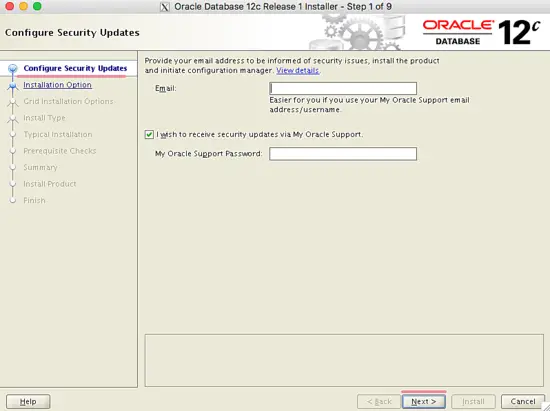
Installationstyp wählen: “Create and configure a database” (Datenbank erstellen und konfigurieren). Auf Deutsch meist “Datenbank erstellen und konfigurieren”.

Systemklasse: Desktop Class (für Test-/Entwicklungsumgebungen, nicht für großen Produktionsbetrieb).
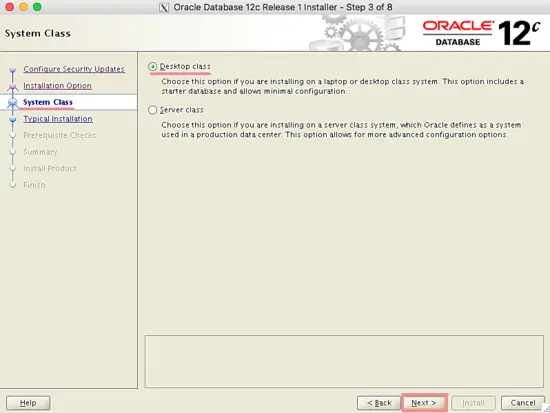
Typische Installationsparameter (passen Sie Pfade, DB‑Name und Passwörter an):
- Oracle base: /u01/app/oracle
- Software location: /u01/app/oracle/product/12.1.0/dbhome_1
- Database file location: /u02
- OSDBA group: dba
- Global database name: eigener DB‑Name
- Administrative password: eigenes Passwort
- Uncheck: Create as Container database (falls nicht erwünscht)
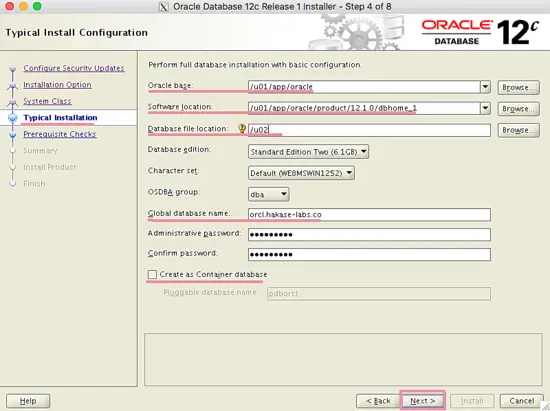
Inventory eintragen:
- Inventory Directory: /u01/app/oraInventory
- oraInventory Group Name: oinstall
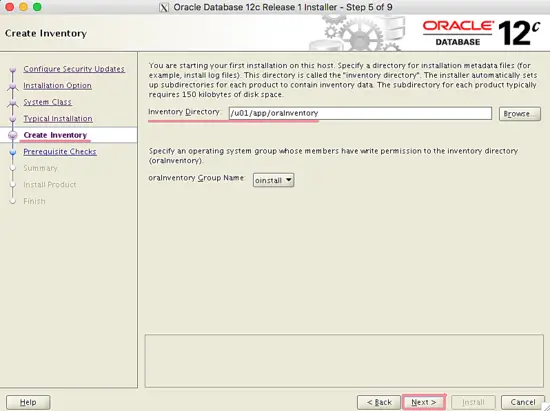
Prüfen Sie die Systemchecks; bei Fehlern beheben Sie diese bevor Sie fortfahren. Bei Erfolg klicken Sie auf Install.
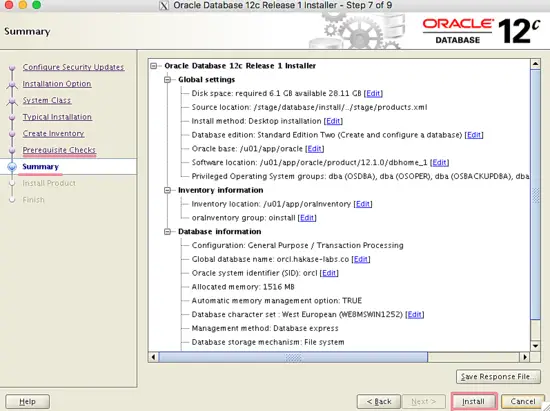
Der Installer wird Dateien kopieren und die Oracle‑Software installieren.
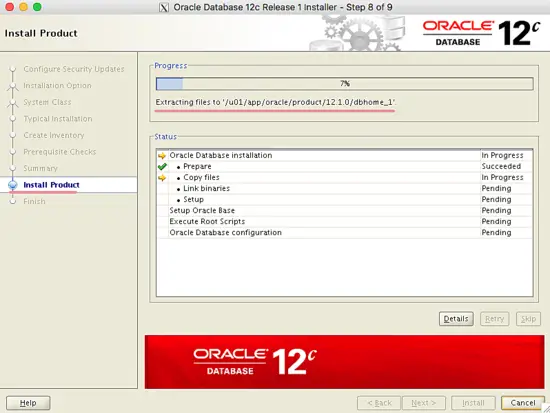
Während der Installation werden Sie aufgefordert, zwei Skripte als root auszuführen. Öffnen Sie ein zweites Terminal mit root‑Rechten und führen Sie diese aus:
ssh [email protected]
/u01/app/oraInventory/orainstRoot.sh
/u01/app/oracle/product/12.1.0/dbhome_1/root.shDie Ausgaben bestätigen das Ausführen der Root‑Skripte.
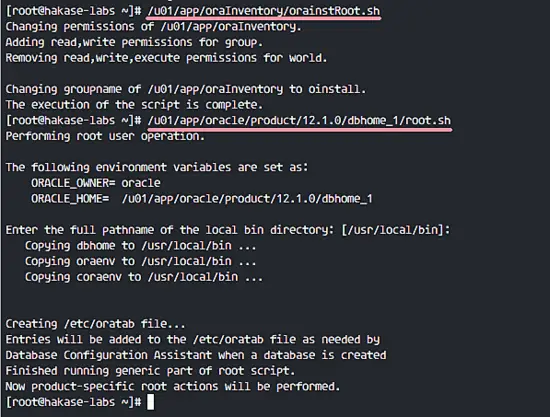
Nach der Installation startet der Database Configuration Assistant (DBCA) zur Konfiguration der neuen Datenbank; das kann einige Minuten dauern.
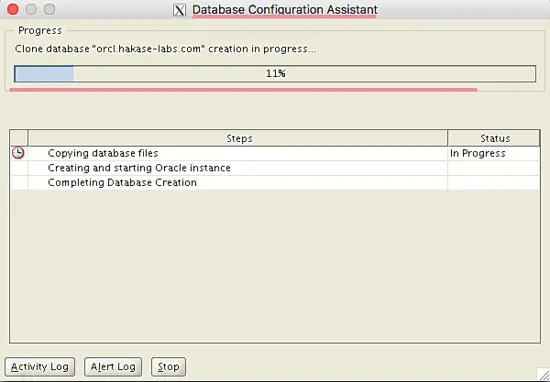
Wenn DBCA fertig ist, sehen Sie eine Erfolgsbestätigung. Klicken Sie auf Ok und dann Close.
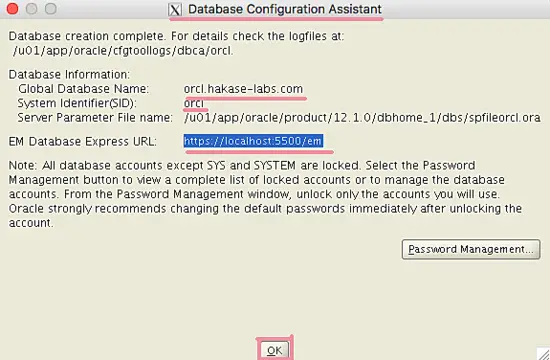
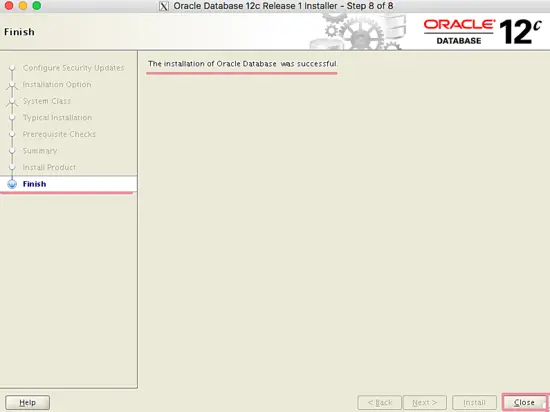
Schritt 6 — Testen
Melden Sie sich als oracle an und setzen Sie die Umgebungsvariablen:
ssh [email protected]
TYPE YOUR PASSWORD
su - oracle
export ORACLE_SID=orcl
export ORACLE_HOME=/u01/app/oracle/product/12.1.0/dbhome_1/
export PATH=$PATH:$ORACLE_HOME/binStarten Sie sqlplus mit sysdba‑Rechten:
sqlplus / as sysdbaStandardusers existieren (z. B. SYS, SYSTEM). Passwort des SYS ändern (Beispiel):
alter user sys identified by yourpassword;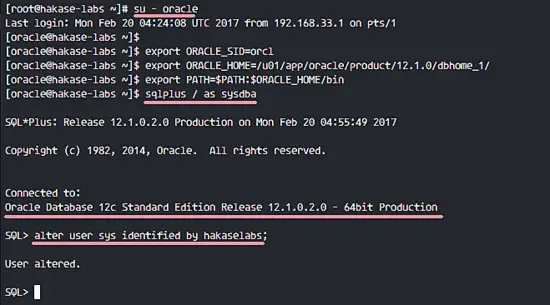
Oracle Enterprise Manager (EM) ist über HTTPS erreichbar: https://
Beispiel:
https://192.168.33.55:5500/em/
Login mit SYSTEM und dem Administrationspasswort, oder SYS mit SYSDBA‑Rechten.
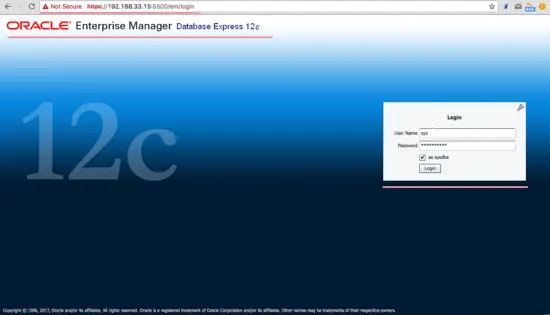
Nach dem Login erscheint das Dashboard des Enterprise Managers.
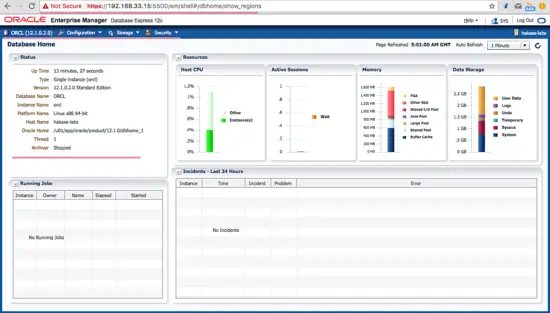
Glückwunsch — die Oracle Database 12c Installation ist abgeschlossen und grundlegend getestet.
Zusätzliche Inhalte und praktische Hilfen
Schnellcheckliste (Before you start)
- CentOS 7 x86_64 installiert und aktuell.
- Root oder sudo Zugang gesichert.
- Oracle‑Downloads parat (zwei ZIPs) und ausreichend Speicherplatz.
- X11‑Server/Client für X11‑Forwarding installiert.
- Netzwerkkonfiguration und Firewall (Port 5500) überprüft.
Rollenspezifische Checkliste
- Systemadministrator:
- Kernel‑Parameter gesetzt und sysctl -p ausgeführt.
- /u01, /u02 Verzeichnisse erstellt und Eigentümer gesetzt.
- Notwendige Pakete installiert.
- Datenbankadministrator (DBA):
- DB‑Konfiguration (globaler DB‑Name, Zeichenkodierung) gewählt.
- Administrative Passwörter sicher verwaltet.
- Backup‑Strategie für Datenverzeichnisse geplant.
- Sicherheitsbeauftragter:
- Ports und Zugriffe geprüft, SSL/TLS für EM evaluiert.
Sicherheits‑ und Produktionshinweise
- Produktion: Vermeiden Sie die Desktop‑Installation; nutzen Sie Enterprise‑Installationsmodi und SSO/LDAP falls nötig.
- Firewall: Öffnen Sie nur benötigte Ports (z. B. 5500 für EM) und beschränken Sie Zugriffe per IP‑Filtern.
- SSH: Aktivieren Sie starke Authentifizierung (Key‑based) und deaktivieren Sie root‑Login per SSH.
- Backups: Planen Sie RMAN‑Backups oder Dateisystem‑Snapshots, testen Sie Restore‑Prozesse.
Akzeptanzkriterien (Kriterien bei Annahme)
- Installation ohne Blocker‑Fehler abgeschlossen.
- DB‑Instanz ist erreichbar via sqlplus / as sysdba.
- Oracle Enterprise Manager erreichbar über HTTPS und Login möglich.
- /u01 und /u02 haben korrekte Berechtigungen und Persistenz nach Reboot.
- Kernel‑Parameter aktiv und Limits beim oracle‑User wirksam.
Prüffälle / Testfälle
- sqlplus starten und eine einfache Abfrage ausführen:
sqlplus / as sysdba
select name, open_mode from v$database;- Listener prüfen (falls Listener installiert):
lsnrctl status- EM via Browser öffnen und Dashboard prüfen.
Häufige Fehler und Lösungen (Troubleshooting)
- Fehler: “insufficient privileges” beim Starten des Installers — prüfen Sie, ob der Installer als oracle mit X11 gestartet wurde.
- Fehler: Kernel‑Checks schlagen fehl — prüfen Sie /etc/sysctl.conf auf Tippfehler und führen Sie sysctl -p aus.
- Problem mit X11‑Forwarding: Prüfen Sie, ob X11Forwarding in /etc/ssh/sshd_config aktiviert ist, und ob lokale X‑Server laufen.
- Runtime‑Error beim Ausführen von Root‑Skripten: Prüfen Sie, dass die Skripte ausführbar sind und Sie root‑Rechte im zweiten Terminal besitzen.
Rollback / einfache Rücknahme (Mini‑Playbook)
- Wenn die Installation fehlgeschlagen ist und Sie zurücksetzen wollen:
- Deinstallieren Sie Oracle Software mit dem Deinstallationsprogramm (falls verfügbar) oder löschen Sie die Oracle‑Verzeichnisse unter /u01.
- Entfernen Sie die Einträge in /etc/oratab.
- Entfernen Sie oraInventory Pfad (/u01/app/oraInventory) nachdem Sie die Konsequenzen geprüft haben.
- Falls nötig, restore Sie ein vorhandenes Backup der Konfiguration.
Wichtig: Vor dem Löschen prüfen, ob produktive Daten in /u02 liegen.
Kompatibilitäts‑ und Migrationshinweise
- CentOS 7, RHEL 7 und Oracle Linux 7 sind kompatibel mit Oracle 12c 12.1.0.2. Neuere Betriebssysteme brauchen ggf. andere Pakete/Kernel‑Parameter.
- Für Migration auf Oracle 19c prüfen Sie die offizielle Kompatibilitätsmatrix und führen Sie einen Testmigration in einer isolierten Umgebung durch.
Kurze Glossar‑Einzeiler
- ORACLE_HOME: Verzeichnis, in dem Oracle‑Software installiert ist.
- ORACLE_SID: System Identifier – eindeutiger Name der Datenbankinstanz.
- DBCA: Database Configuration Assistant, konfiguriert Datenbanken nach Softwareinstallation.
Vorlage: Schnellbefehle Cheat Sheet
- Installationspakete: yum install …
- sysctl anwenden: sysctl -p
- Limits prüfen: su - oracle; ulimit -a
- Installer starten: ./runInstaller
- Root Skripte: /u01/app/oraInventory/orainstRoot.sh; /u01/app/oracle/product/12.1.0/dbhome_1/root.sh
- sqlplus: sqlplus / as sysdba
Referenzen
- Offizielle CentOS HowTo: https://wiki.centos.org/HowTos/Oracle12onCentos7
Zusammenfassung
- Diese Anleitung führt durch die komplette Installation von Oracle Database 12c auf CentOS 7 inklusive Vorbereitung, Kernel‑ und Limits‑Konfiguration, GUI‑Setup, Installation und Tests. Achten Sie besonders auf die Kernelparameter, Dateiberechtigungen und das Ausführen der Root‑Skripte. Für Produktion empfehlen sich zusätzliche Sicherheits‑, Backup‑ und Monitoring‑Maßnahmen.
Wichtige Hinweise:
- Für produktive Systeme planen Sie mehr RAM, spezialisierte Storage‑Konfigurationen und eine Hochverfügbarkeitsstrategie.
- Testen Sie Wiederherstellungsprozesse (Backup/Restore), bevor Sie Live‑Daten einspielen.
Ähnliche Materialien

Podman auf Debian 11 installieren und nutzen
Apt-Pinning: Kurze Einführung für Debian

FSR 4 in jedem Spiel mit OptiScaler
DansGuardian + Squid (NTLM) auf Debian Etch installieren

App-Installationsfehler auf SD-Karte (Error -18) beheben
